Ó, bemutatók. Létezésem veszedelmei, miközben rendkívül segítőkészek és félelmetesek is – egyszerre. Az iskolai munkám során nagymértékben támaszkodom a Google Diákra (48 éves koromban visszatértem az egyetemre végül fejezze be az alapképzést!). A prezentációk megosztása és együttműködése másokkal egyszerű és hatékony, erre van szükségem, amikor egy projekten próbálok dolgozni. Biztos vagyok benne, hogy sok mindenre álmodozhatna ennek a szoftvernek a használatához, és imádom, ha megosztja velem alkotásait!
Az egyik dolog, ami nem teljesen intuitív a Diákban, az a szöveg színekkel történő kiemelése. Íme, hogyan történik.
Szöveg kiemelése az asztalról
- Az első dolog, amit meg kell tennie, hogy válassza ki azt a diát a prezentáción belül, amely a kiemelendő szöveget tartalmazza. Ha az adott dia nyitva van, a kurzorral jelölje ki a szöveget, ahogyan a Google Dokumentumokban tette.
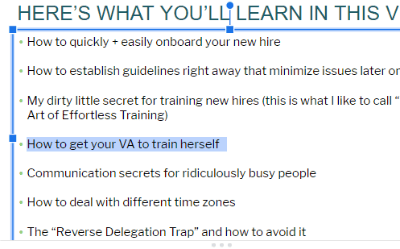
- Ismét – akárcsak a Dokumentumokban – kattintson a tetején található kis ceruza ikonra, és válassza ki a kívánt színt. Ha ezt megtette, kattintson a dián kívülre, és a szín alkalmazásra került.
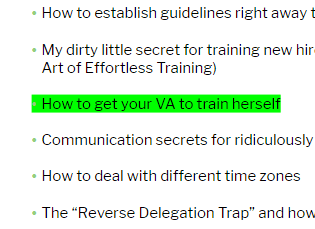
Jelölje ki a szöveget Android vagy iOS használatával
Mi a teendő, ha nincs a közelben számítógépe vagy laptopja, de mégis ki kell emelnie néhány szöveget, hogy befejezze, vagy folytassa az együttműködést? Könnyű peasy! Fogja meg okos telefonját. Megmutatom az egyszerű lépéseket. Ne feledje azonban, hogy először le kell töltenie a Google Slides alkalmazást a megfelelő alkalmazásboltból. A telepítés után nyissa meg a prezentációt, és menjünk DO ez:
- Koppintson a szövegmezőre a dián a kiválasztásához.
- A képernyő tetején kattintson a nagybetűre A
- Alatt "Szöveg" lapon görgessen le, és válassza ki „Kiemelt szín”. Válassza ki a színt, majd érintse meg a kis pipát a képernyő bal felső sarkában a mentéséhez.
- Gratula! Megcsináltad! Amint látni fogja, számos más dolgot is megtehet ugyanarról a képernyőről, hogy feldobja egyéni diákjait és a teljes prezentációt. Jó szórakozást a felfedezéshez – és ne feledje, hogy könnyedén visszavonhat mindent, amit megpróbált!
Mint mindig, most is szívesen segítek, amiben csak tudok. Hagyj megjegyzést, vagy írj egy e-mailt. Ha a válasz túl hosszú a megjegyzéshez, lehet, hogy írok róla egy cikket.
Boldog alkotást!